VNC Viewer là gì? Hướng dẫn cài đặt và sử dụng VNC Viewer 2025
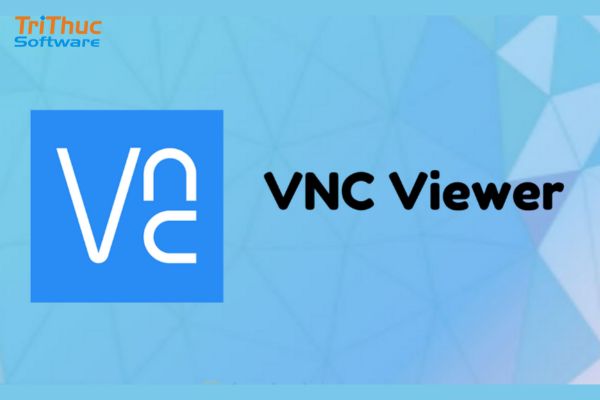
VNC Viewer là một công cụ phần mềm mạnh mẽ cho phép bạn kết nối và điều khiển máy tính từ xa một cách dễ dàng và linh hoạt. Với khả năng hỗ trợ đa nền tảng cùng các tính năng bảo mật và tiện ích phong phú, VNC Viewer trở thành giải pháp tối ưu cho công việc từ xa, hỗ trợ kỹ thuật hay quản trị hệ thống. Bài viết dưới đây sẽ giúp bạn hiểu rõ hơn về VNC Viewer là gì, cách hoạt động, các tính năng nổi bật cũng như hướng dẫn cài đặt và sử dụng chi tiết.
VNC Viewer là gì?
VNC Viewer là một ứng dụng phần mềm chuyên dụng cho phép người dùng điều khiển và truy cập máy tính từ xa thông qua giao thức VNC (Virtual Network Computing). Với VNC Viewer, bạn có thể kết nối đến một máy tính khác và thao tác trên đó như thể đang ngồi trực tiếp trước màn hình của thiết bị đó. Điều kiện duy nhất để sử dụng là có kết nối Internet hoặc mạng nội bộ ổn định. Công cụ này rất hữu ích trong các môi trường làm việc từ xa, hỗ trợ kỹ thuật, quản trị hệ thống, cũng như việc chia sẻ và truy cập dữ liệu một cách nhanh chóng và hiệu quả mà không cần phải có mặt tại vị trí vật lý của máy tính được điều khiển. Nhờ tính năng tiện dụng và linh hoạt, VNC Viewer trở thành giải pháp được nhiều cá nhân và doanh nghiệp lựa chọn để tối ưu hóa hiệu suất làm việc và tiết kiệm chi phí di chuyển.

Cách hoạt động của VNC Viewer
VNC Viewer hoạt động dựa trên mô hình client-server, trong đó có hai thành phần chính: máy chủ (VNC Server) và máy khách (VNC Viewer). Máy tính cần được điều khiển từ xa sẽ cài đặt phần mềm VNC Server, chịu trách nhiệm truyền tải hình ảnh màn hình và nhận các lệnh điều khiển. Máy tính hoặc thiết bị điều khiển sẽ sử dụng VNC Viewer như một client để kết nối đến máy chủ. Khi kết nối được thiết lập thành công, VNC Viewer sẽ liên tục nhận dữ liệu hình ảnh từ màn hình máy chủ và hiển thị trực tiếp trên thiết bị người dùng. Đồng thời, các thao tác như di chuyển chuột, nhấn phím trên thiết bị điều khiển sẽ được gửi ngược lại máy chủ để thực hiện. Quá trình truyền dữ liệu và phản hồi này diễn ra gần như trong thời gian thực, đảm bảo trải nghiệm mượt mà và chính xác, giúp người dùng dễ dàng quản lý và thao tác trên máy tính từ xa một cách hiệu quả và tiện lợi.
Các tính năng nổi bật của VNC Viewer
Ứng dụng VNC Viewer sở hữu nhiều tính năng nổi bật, hỗ trợ người dùng điều khiển và quản lý máy tính từ xa một cách hiệu quả và tiện lợi. Dưới đây là các tính năng chính của VNC Viewer được mô tả chi tiết:
Điều khiển máy tính từ xa qua địa chỉ IP và dịch vụ đám mây
VNC Viewer cho phép người dùng kết nối đến máy tính từ xa thông qua địa chỉ IP hoặc sử dụng các dịch vụ đám mây hỗ trợ kết nối an toàn. Điều này giúp linh hoạt trong việc truy cập thiết bị dù bạn đang ở bất cứ đâu, miễn là có kết nối Internet. Việc hỗ trợ dịch vụ đám mây còn giúp đơn giản hóa quá trình thiết lập và kết nối, đặc biệt trong môi trường mạng phức tạp.
Truy cập thư mục, truyền file và sửa đổi dữ liệu trên máy tính từ xa
Không chỉ dừng lại ở việc điều khiển màn hình, VNC Viewer còn cho phép người dùng truy cập trực tiếp vào các thư mục, thực hiện truyền file giữa máy tính điều khiển và máy tính từ xa một cách dễ dàng. Ngoài ra, bạn có thể chỉnh sửa, xóa hoặc sao chép dữ liệu trên máy tính được kết nối mà không cần phải ở ngay trước máy đó, giúp công việc trở nên linh hoạt và tiết kiệm thời gian.
Sao lưu và đồng bộ hóa các kết nối với độ trễ thấp
VNC Viewer hỗ trợ sao lưu danh sách các kết nối đã thiết lập, đồng thời đồng bộ hóa chúng trên nhiều thiết bị khác nhau. Tính năng này giúp người dùng nhanh chóng truy cập lại các máy tính đã từng kết nối mà không phải thiết lập lại từ đầu. Đặc biệt, ứng dụng còn được tối ưu để duy trì kết nối với độ trễ rất thấp, đảm bảo trải nghiệm điều khiển mượt mà và ổn định.
Truy cập nhanh chóng, bảo mật và an toàn kết nối
VNC Viewer sử dụng các phương thức bảo mật tiên tiến như mã hóa đầu cuối, xác thực hai lớp và bảo vệ mật khẩu để đảm bảo toàn bộ kết nối từ xa đều được an toàn tuyệt đối. Người dùng có thể yên tâm khi thao tác trên các máy tính quan trọng mà không lo bị truy cập trái phép hay mất dữ liệu trong quá trình truyền tải.
Truyền âm thanh và video HD theo thời gian thực
Ngoài việc điều khiển máy tính và truyền hình ảnh màn hình, VNC Viewer còn hỗ trợ truyền tải âm thanh và video với chất lượng HD gần như tức thời. Điều này đặc biệt hữu ích trong các trường hợp cần trình chiếu, xem phim, nghe nhạc hoặc hỗ trợ kỹ thuật từ xa có tương tác âm thanh rõ ràng và mượt mà.

Xem thêm:
Ultraviewer là gì? Lý do nên sử dụng phần mềm ultraviewer
Teamviewer là gì? Hướng dẫn mua Teamviewer mới nhất
Hướng dẫn cài đặt VNC Viewer
Dưới đây là hướng dẫn chi tiết từng bước để cài đặt phần mềm VNC Viewer trên máy tính hoặc thiết bị di động của bạn:
Bước 1: Truy cập trang chủ chính thức của VNC Viewer
Mở trình duyệt web và vào địa chỉ realvnc.com, đây là trang web chính thức của nhà phát triển phần mềm VNC Viewer. Việc tải phần mềm từ nguồn chính thống giúp bạn tránh được các rủi ro về phần mềm giả mạo hoặc chứa mã độc.
Bước 2: Chọn phiên bản phù hợp với hệ điều hành
Tại trang tải xuống, bạn sẽ thấy các phiên bản của VNC Viewer dành cho nhiều hệ điều hành phổ biến như Windows, macOS, Linux, Android và iOS. Hãy chọn đúng phiên bản phù hợp với thiết bị bạn đang sử dụng để đảm bảo phần mềm hoạt động ổn định và tương thích tối ưu.
Bước 3: Tải file cài đặt về máy
Nhấn vào nút tải xuống tương ứng với hệ điều hành đã chọn để tải file cài đặt. File này thường có định dạng .exe cho Windows, .dmg cho macOS, hoặc .apk cho Android. Quá trình tải nhanh hay chậm phụ thuộc vào tốc độ Internet của bạn.
Bước 4: Mở file và bắt đầu cài đặt
Sau khi tải về hoàn tất, mở file cài đặt để bắt đầu quá trình cài đặt. Trên máy tính, bạn chỉ cần nhấp đúp chuột vào file và một cửa sổ cài đặt sẽ hiện ra. Trên thiết bị di động, bạn có thể cần cấp quyền cài đặt ứng dụng từ nguồn ngoài nếu chưa bật trước đó.
Bước 5: Thực hiện theo hướng dẫn trên màn hình
Quá trình cài đặt sẽ được hướng dẫn từng bước rõ ràng, bao gồm việc đồng ý các điều khoản sử dụng, chọn thư mục lưu trữ phần mềm (nếu cần), và các thiết lập cơ bản khác. Bạn chỉ cần làm theo các chỉ dẫn này và nhấn “Next” hoặc “Tiếp tục” cho đến khi hoàn tất.
Bước 6: Khởi động phần mềm VNC Viewer
Khi cài đặt xong, bạn có thể mở ngay VNC Viewer từ biểu tượng trên màn hình hoặc trong menu ứng dụng. Lần đầu khởi động, phần mềm sẽ yêu cầu bạn đăng nhập hoặc tạo tài khoản nếu muốn sử dụng các tính năng đám mây, hoặc bạn có thể sử dụng ngay chức năng kết nối qua IP tùy nhu cầu.

Hướng dẫn sử dụng VNC Viewer
hướng dẫn chi tiết cách sử dụng VNC Viewer để kết nối và điều khiển máy tính từ xa:
Bước 1: Mở ứng dụng VNC Viewer trên thiết bị của bạn
Trước tiên, khởi động phần mềm VNC Viewer trên máy tính, laptop, hoặc thiết bị di động mà bạn đang sử dụng. Giao diện chính của ứng dụng sẽ hiện ra, chuẩn bị cho bước kết nối tới máy tính từ xa.
Bước 2: Nhập địa chỉ IP hoặc tên miền của máy tính cần kết nối
Ở bước này, bạn cần nhập chính xác địa chỉ IP hoặc tên miền của máy tính mà bạn muốn điều khiển từ xa. Máy tính này phải đã được cài đặt và cấu hình VNC Server trước đó để chấp nhận kết nối từ bên ngoài.
Bước 3: Nhấn “Connect” để bắt đầu kết nối
Sau khi nhập địa chỉ IP hoặc tên miền, bạn nhấn nút “Connect” để tiến hành thiết lập kết nối. Trong một số trường hợp, hệ thống sẽ yêu cầu bạn nhập thông tin đăng nhập, bao gồm tên người dùng (username) và mật khẩu, nhằm bảo vệ quyền truy cập và đảm bảo an toàn bảo mật.
Bước 4: Sử dụng giao diện máy tính từ xa sau khi kết nối thành công
Khi kết nối được thiết lập thành công, màn hình máy tính từ xa sẽ hiển thị ngay trên thiết bị của bạn. Bạn có thể sử dụng chuột và bàn phím như khi ngồi trực tiếp trước máy tính đó, bao gồm việc mở ứng dụng, chỉnh sửa tài liệu, hoặc thực hiện các thao tác khác.
Bước 5: Kết thúc phiên làm việc an toàn
Khi hoàn tất công việc, để ngắt kết nối, bạn chỉ cần đóng cửa sổ VNC Viewer hoặc chọn tùy chọn “Disconnect” trong giao diện ứng dụng. Điều này giúp bảo đảm rằng phiên điều khiển từ xa được đóng đúng cách, tránh các rủi ro liên quan đến an ninh và ổn định hệ thống.

Kết luận
VNC Viewer là công cụ tuyệt vời giúp bạn dễ dàng điều khiển máy tính từ xa với giao diện thân thiện, bảo mật cao và tính năng đa dạng. Đây là giải pháp lý tưởng cho làm việc từ xa, hỗ trợ kỹ thuật và quản trị hệ thống. Nếu bạn đang tìm kiếm một phần mềm điều khiển từ xa mạnh mẽ và dễ sử dụng, VNC Viewer chắc chắn là lựa chọn hàng đầu.
Bạn cần hỗ trợ tư vấn thêm về phần mềm hoặc muốn được hướng dẫn cài đặt chi tiết, hãy liên hệ với Tri Thức Software để được hỗ trợ nhanh chóng và chuyên nghiệp.
